Le persone amano viaggiare e scattano sempre foto o video per catturare momenti incredibili e meravigliosi. E a volte, potresti desiderare di creare i tuoi video di viaggio e condividerli con gli amici? Come realizzare un video di viaggio in modo semplice e veloce? Per aiutarti, questo post ti fornirà 4 creatori di video di viaggio (incluso MiniTool MovieMaker).
Se ti stai ancora chiedendo come realizzare un video di viaggio da solo, sei nel posto giusto. Questo post fornisce 4 creatori di video di viaggio (MiniTool MovieMkaer, LightMV, BeeCut, FlexClip) e ti fornirà guide dettagliate su come realizzare video di viaggio con loro.
I 4 migliori produttori di video di viaggio
- MiniTool MovieMkaer
- LightMV
- BeeCut
- FlexClip
Dove guardare i video di viaggio? Per prima cosa, diamo un'occhiata ai seguenti siti.
I 5 migliori siti per guardare video di viaggio
1. Pexel
Pexels, un buon posto per video e immagini d'archivio gratuiti, offre oltre 1.000 bellissimi video di viaggio. Ti consente di organizzare l'elenco dei video per orientamento e dimensione (4K, HD, Full HD). Inoltre, puoi scaricare il video gratuitamente e senza registrazione e ti consente di scegliere una dimensione per il video che scarichi.
2. Vimeo
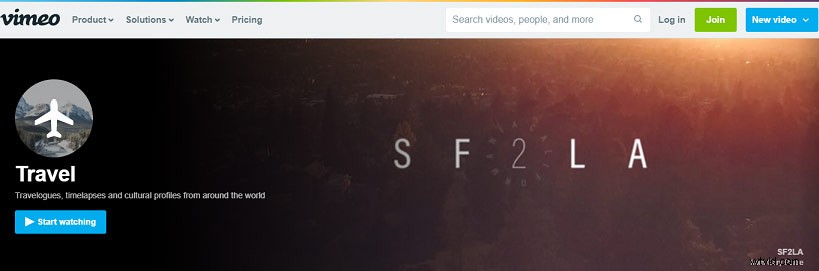
Vimeo è una piattaforma di hosting e condivisione video dotata di 26 categorie di video, tra cui animazioni, commedie, trailer, matrimoni e altro ancora. Offre anche una varietà di video di viaggio da guardare e il contenuto riguarda Africa, Antartide, Asia, Europa, Nord e Sud America, ecc.
3. YouTube
YouTube è un altro posto dove trovare i migliori video di viaggio e offre molti canali di vlogging da seguire, come Expert Vagabond, Fun per Louis, Fearless &Far, Hey Nadine, Sam &Audrey TV, Migrationology e altro ancora. Questi canali offrono video di viaggio diversi e meravigliosi.
4. Video di Lonely Planet
Lonely Planet Video è anche un'ottima fonte di video di viaggio. Questo sito fornisce molti video su cibo, avventura, viaggi, arte, cultura, ecc. E ti dà anche alcuni consigli, guide e informazioni sulla destinazione del tuo viaggio.
5. CNN Viaggi
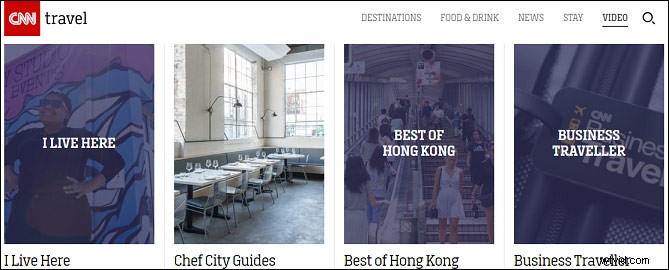
Con CNN Travel, puoi guardare video di viaggio di esperienze di viaggio mozzafiato e il contenuto include destinazioni, hotel, cibo locale e altro ancora. Inoltre, CNN Travel ti dà alcuni consigli di viaggio.
Come realizzare un video di viaggio con MiniTool MovieMaker?
MiniTool MovieMaker è il miglior editor video semplice gratuito per Windows. Offre un download gratuito e non ha acquisti in-app. Ed è pulito, nessun pacchetto, nessuna filigrana e nessuna pubblicità. Questo creatore di video di viaggio supporta i formati più popolari di video, immagini e tracce audio, come MP4, MKV, AVI, GIF, PNG, JPG, MP3, WAV e altri. E questo software è semplice e veloce da usare. Così, tutti possono realizzare video di viaggio senza sforzo.
Per aiutarti a realizzare video straordinari, MiniTool MovieMaker offre molte funzioni di editing. Ti consente di ruotare, capovolgere, dividere, tagliare, invertire i video, combinare più clip in un video, rallentare o accelerare i video, aggiungere musica al video, applicare transizioni tra due clip, aggiungere testo al video e altro ancora.
Ma come realizzare video di viaggio con MiniTool MovieMaker? Ecco il tutorial.
Passaggio 1. Avvia MiniTool MovieMaker sul tuo computer Windows .
Fare clic sul pulsante in basso per scaricare questo software, quindi installarlo secondo le istruzioni sullo schermo, quindi aprire questo programma e chiudere la finestra pop-up per accedere all'interfaccia utente.
Passaggio 2. Carica i tuoi file multimediali .
Innanzitutto, tocca Importa file multimediali per sfogliare la cartella, quindi individuare quella che contiene le immagini, i video clip e la musica di cui hai bisogno, quindi scegli tutti i file che ti servono e fai clic su Apri per importarli nella libreria multimediale di MiniTool MovieMakker.
Passaggio 3. Crea il tuo video di viaggio.
Trascina e rilascia i clip o fai clic su + icona per aggiungere questi clip alla timeline. Quindi fai clic su Ingrandisci per adattare la sequenza temporale per regolare tutte le clip in modo che si adattino alla timeline. E tocca Riproduci pulsante per visualizzare in anteprima il video di viaggio.
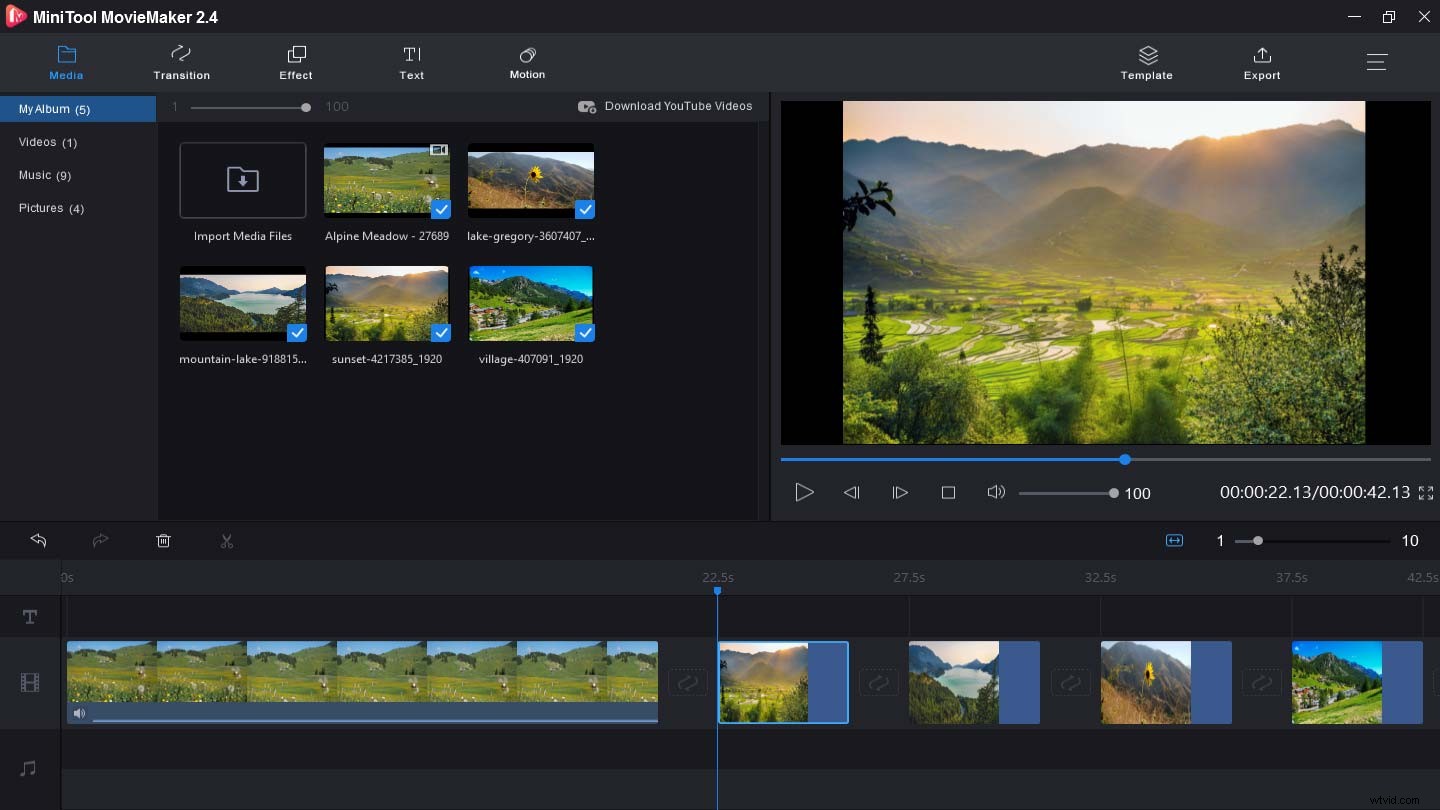
Passaggio 4. Personalizza il tuo video di viaggio .
Ruota e capovolgi il video:seleziona e fai clic su un clip sulla timeline, quindi scegli Modifica , quindi scegli da Ruota di 90° in senso orario oppure Ruota di 90° in senso antiorario , Capovolgi orizzontalmente o Capovolgi verticalmente .
Dividi e ritaglia il video:seleziona una clip e fai clic sull'icona a forbice, quindi scegli la Divisione completa . Scegli Dividi per dividere il video in due parti. Scegli il Taglio per tagliare parti del video.
Modificare la velocità del video:nella timeline, scegli un clip e fai clic sull'icona Velocità. Per accelerare il video, seleziona Veloce e scegli una velocità da Normale , 2 volte , 4 volte , 8 volte , 20 volte , 50 volte . Per rallentare il video, fai clic su Rallenta e scegline uno da Normale , 5 volte , 0,25 volte , 0,1 volte , 0,05 volte , 0,01 volte .
Passaggio 5. Esporta e salva il video di viaggio .
Dopo la modifica, fai clic su Esporta per ottenere la finestra di output. Quindi dai un nome al video e scegli la destinazione di output. Il formato predefinito è MP4 e, se desideri un altro formato, fai clic sulla casella del formato e selezionane uno. E tocca Esporta per avviare il processo video.
Come realizzare un video di viaggio con LightMV?
LightMV è uno dei migliori produttori di video di viaggio. Offre servizi online e puoi avere questo software sul tuo computer Windows, Android e iPhone.
Ecco come realizzare video di viaggio in LightMV.
Passaggio 1. Apri LightMV .
Vai al sito Web LightMV per scaricare questa app sul tuo dispositivo. Oppure puoi creare direttamente il tuo video di viaggio online. E i seguenti passaggi si basano sulla versione desktop di LightMV.
Passaggio 2. Scegli un modello .
Inserisci il viaggio per cercare tutti i modelli di video e le foto sul viaggio. Per scoprire un modello che ti piace, puoi filtrare il contenuto per tipo, rapporto, stile, colore e altro. Passa il cursore su un modello e fai clic su Seleziona , quindi puoi visualizzare in anteprima il video e toccare Crea ora per accedere alla finestra di modifica.
Passaggio 3. Carica i file .
Fai clic sul grande + icona e quindi scegli Aggiungi file , quindi sfoglia il tuo computer e scegli tutte le immagini e i video clip di cui hai bisogno e fai clic su Apri per importare questi file. E puoi anche selezionare la Libreria multimediale per caricare file esistenti o fai clic su Carica dal telefono per importare altri file.
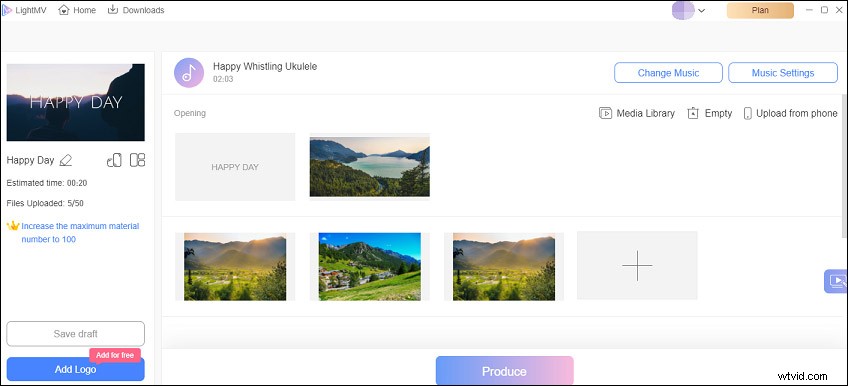
Passaggio 4. Modifica ogni clip .
Per le scene di apertura e fine del video, fai clic su di esso e puoi modificare il testo su di esso. Per i video, puoi ruotarlo o sostituirlo con un altro. E puoi sostituire, ritagliare e ruotare le immagini e aggiungere testo. Se desideri rimuovere eventuali clip, passaci sopra con il mouse e scegli Elimina .
Se desideri inserire un file multimediale, scegli una clip e fai clic con il pulsante destro del mouse, quindi scegline una da Inserisci media prima , Inserisci immagine dopo , Inserisci testo prima , Inserisci testo dopo per caricare i tuoi file multimediali.
Passaggio 5. Cambia e modifica la musica .
Fai clic su Cambia musica> Aggiungi musica per caricare la tua musica e seleziona la Libreria musicale per scegliere un'altra traccia e fare clic su OK . Tocca Impostazioni musica , puoi regolare il volume della musica, tagliare l'audio e dissolverlo in entrata e in uscita, quindi fare clic su OK .
Passaggio 6. Produci il video .
Scegli un rapporto modello video e fai clic su Produci per realizzare il tuo video di viaggio.
Come realizzare un video di viaggio con BeeCut?
BeeCut è un altro creatore di video di viaggio disponibile su Windows, Mac e Android. Questo editor video è semplice da usare ed è dotato di molte funzioni di editing. Ti consente di ritagliare, dividere e ingrandire i video, applicare transizioni, filtri e sfondi al video e altro ancora.
Ecco come realizzare video di viaggio con BeeCut.
Passaggio 1. Importa i file .
Scarica, installa e apri BeeCut sul tuo computer e scegli le proporzioni del video. Fai clic su Importa per caricare file, cartelle e sottotitoli. E aggiungili alla sequenza temporale.
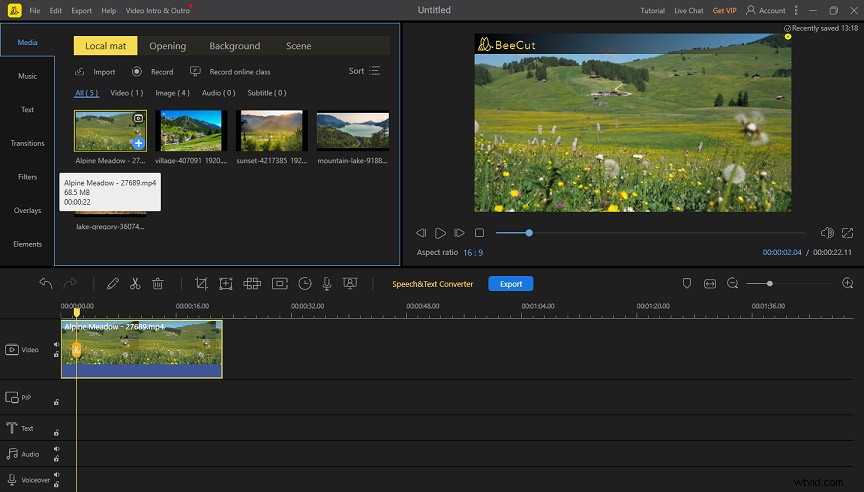
Passaggio 2. Modifica il video .
Fai clic con il pulsante destro del clip sulla timeline, fai clic su Modifica per regolare la velocità del video, invertire il video, ruotare e capovolgere il video e cambiare il colore di sfondo.
Fai clic su Musica per scegliere un brano dalla libreria o caricare la tua musica per aggiungerla al video.
Seleziona il Testo , scegli uno stile di testo, elimina il testo di esempio e inserisci il tuo testo.
Passaggio 3. Esporta e salva il video di viaggio .
Tocca Esporta , quindi assegna un nome al video, scegli una cartella di output, un formato video, la qualità del video e fai clic su Esporta .
Come realizzare un video di viaggio con FlexClip?
Come realizzare un video di viaggio online? FlexClip è una buona scelta. È un editor video professionale online. Per consentirti di realizzare facilmente un video, questa piattaforma offre una varietà di modelli e funzionalità di video. Ma come utilizzarlo per creare un video di viaggio? Ecco il tutorial.
Passaggio 1. Carica i file multimediali .
Visita il sito Web di FlexClip, accedi e seleziona Crea per modello o Inizia da zero . E i seguenti passaggi si basano su quest'ultimo. Quindi scegli la modalità storyboard o la modalità timeline.
Fai clic su File locali per caricare immagini, video e brani musicali. Trascinali e rilasciali sulla timeline.
Passaggio 2. Modifica il video .
Aggiungi la musica alla timeline, sposta il cursore sulla timeline in un punto e fai clic su Dividi per dividere il video in due parti.
Fai clic sul Testo per aggiungere del testo al video, seleziona lo Sfondo per sceglierne uno e applicarlo al tuo video di viaggio.
Seleziona un clip e fai clic su Ritaglia icona per ritagliare il video come preferisci.
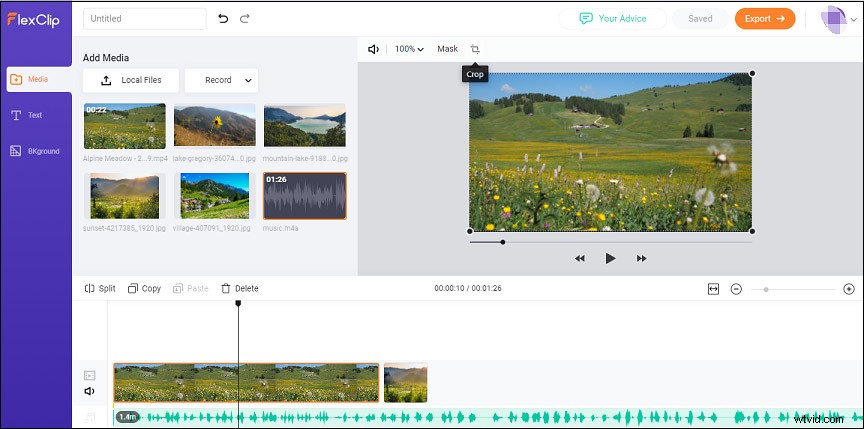
Passaggio 3. Esporta il video .
Fai clic su Esporta per completare l'opzione di output. Assegna un nome al video e scegli la qualità del video. Tocca Esporta per esportare il video.
Conclusione
Questo post condivide con te 5 siti Web per goderti video di viaggio e mostrarti come realizzare un video di viaggio con 4 metodi. Seleziona un metodo e prova a creare i tuoi fantastici video di viaggio. E se hai suggerimenti o domande, puoi lasciarli nell'area commenti qui sotto o contattarci tramite [email protected].
Domande frequenti sui video di viaggio
Come realizzare un video di viaggio sul telefono?- Installa InShot sul tuo dispositivo Android o iOS.
- Avvia l'app e accedi all'interfaccia.
- Fai clic su Nuovo per importare i tuoi clip.
- Personalizza il video di viaggio. Aggiungi filtri, testo, adesivi e musica, ecc.
- Fai clic su Salva per esportare il video.
- Vai al sito web di Biteable e accedi.
- Fai clic su Inizia con un video vuoto .
- Assegna un nome al progetto, scegli le proporzioni del video e fai clic su Continua .
- Tocca Carica per importare le tue immagini, quindi fai clic su Modifica video.
- Tocca l'icona della musica per scegliere un brano musicale dalla sua libreria o caricare la tua musica.
- Dopo la modifica, fai clic su Esporta per avviare l'uscita video.
- Vai al sito web di Lumen5 e accedi.
- Fai clic su + Nuovo video pulsante, scegli un modello o crea da zero.
- Fai clic su Media> Caricamenti> Carica immagini e video per importare i tuoi file multimediali.
- Aggiungi nuove scene per i tuoi clip, quindi modifica il video e infine pubblica il video
